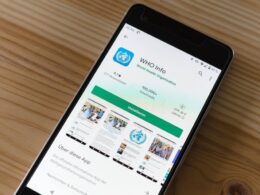Czasami potrzebujemy utrwalić zawartość ekranu naszego laptopa, np. żeby udokumentować błąd czy podzielić się ciekawym fragmentem z gry. Robienie screena na laptopie, inaczej zwanego zrzutem ekranu, jest na szczęście prostym zadaniem, które można wykonać w kilku krokach. W tym poradniku krok po kroku dowiesz się, jak robić screeny na laptopie, niezależnie od używanego systemu operacyjnego.
Krok 1: Przygotuj ekran, który chcesz zrzucić
Zanim dowiesz się, jak się robi screen na laptopie, warto dobrze się przygotować. Upewnij się, że na ekranie laptopa jest otwarta strona czy aplikacja, której chcesz zrobić zrzut ekranu. Może to być dowolny program, strona internetowa czy choćby pulpit naszego systemu operacyjnego.
Krok 2: Wybierz odpowiedni sposób na robienie screenów w zależności od systemu operacyjnego
Robienie screenów na laptopie może różnić się w zależności od używanego systemu operacyjnego. Dlatego ważne jest, żeby wiedzieć, jakiego systemu używamy. Najpopularniejsze to oczywiście Windows, MacOS lub Linux.
Krok 3: Jak robić screeny na laptopie z Windowsem
Jeśli korzystasz z systemu Windows, sprobuj nacisnąć klawisz Print Screen (lub PrtScr) na klawiaturze swojego laptopa. Ten klawisz może być oznaczony różnymi symbolami, takimi jak PRTSC, PrtScn, PrtSc SysRq czy Prt Scr SysRq. Po naciśnięciu tego klawisza, zrzut ekranu zostanie skopiowany do schowka systemowego.
Teraz, możemy otworzyć program do obróbki graficznej, na przykład Paint, i użyć opcji wklej, aby wkleić zrzut ekranu do programu. Następnie można go edytować i zapisać jako plik graficzny. W niektórych modelach laptopów może być konieczne wcześniejsze przytrzymanie klawisza Fn (Funkcja) zanim naciśniemy Print Screen.
Krok 4: Jak się robi screena na laptopie z MacOS
W systemie MacOS, robienie screenów wygląda nieco inaczej. Tutaj używamy kombinacji klawiszy: Cmd+Shift+3 (dla pełnego ekranu) lub Cmd+Shift+4 (dla wybranego fragmentu ekranu). Zrzuty ekranu są zapisywane automatycznie na pulpicie jako pliki PNG.
Niezależnie, czy chciałeś wiedzieć, jak się robi ss na laptopie czy jak się robi screeny na laptopie, sposób jest identyczny.
Krok 5: Jak robić screeny na laptopie z Linuxem
W przypadku używania systemu Linux, sposób na robienie screena może się różnić w zależności od używanej dystrybucji. W większości przypadków wystarczy nacisnąć klawisz Print Screen (lub PrtScr). Można również użyć wbudowanego narzędzia do robienia zrzutów ekranu, takiego jak Gnome Screenshot czy KSnapshot.
Krok 6: Korzystanie z alternatywnych programów do robienia screenów na laptopie
Oczywiście, na każdym systemie operacyjnym dostępne są też alternatywne programy do robienia screenów, które mogą oferować dodatkowe funkcje, takie jak zaznaczanie czy dodawanie adnotacji do zrzutów ekranu. Przykładami takich programów mogą być Lightshot, Snipping Tool czy Greenshot.
Podsumowanie
Teraz już wiesz, jak się robi screena na laptopie, niezależnie od systemu operacyjnego. Robienie zrzutów ekranu jest prostym zadaniem, że wystarczy tylko nacisnąć odpowiednie klawisze na klawiaturze. Pamiętaj jednak, że zawsze warto zapoznać się z instrukcjami obsługi swojego laptopa, aby opanować tę umiejętność do perfekcji.
Mam nadzieję, że ten poradnik był pomocny. Jeżeli masz pytania lub wątpliwości co do robienia screenów na swoim laptopie, śmiało pytaj w komentarzach poniżej. Chętnie pomogę!
Zrób zrzut ekranu na swoim laptopie z łatwością
Jeśli chcesz dowiedzieć się, jak się robi screen na laptopie, przede wszystkim upewnij się, że otwarta jest odpowiednia strona czy aplikacja, której chcesz zrobić zrzut. W zależności od systemu operacyjnego (Windows, MacOS, Linux), sposób robienia screena może się różnić.
W systemie Windows użyj klawisza Print Screen (lub PrtScr), a następnie wklej zrzut do programu graficznego. W systemie MacOS użyj kombinacji klawiszy Cmd+Shift+3 (cały ekran) lub Cmd+Shift+4 (fragment ekranu), a zrzut zostanie zapisany na pulpicie. Natomiast w Linux, sposób robienia screena zależy od dystrybucji, ale często wystarczy również nacisnąć klawisz Print Screen.
Jeśli szukasz jeszcze więcej możliwości, na każdym systemie znajdziesz też dodatkowe programy do robienia screenów, takie jak Lightshot, Snipping Tool czy Greenshot.
Teraz już wiesz, jak się robi screena na laptopie, jak się robi ss na laptopie oraz jak się robi screeny na laptopie niezależnie od systemu operacyjnego. Praktykuj te umiejętności, a robienie zrzutów ekranu stanie się dla Ciebie prostym zadaniem. Jeśli masz pytania, śmiało pytaj w komentarzach, chętnie pomogę!